IOS 7: Blokirajte določena spletna mesta, skupine v skupni rabi v Safariju
Miscellanea / / February 12, 2022
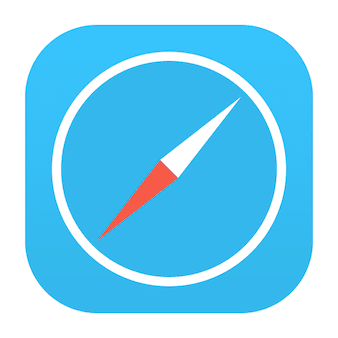
Z
iOS 7
Apple je dodal a
veliko novih funkcij
na vse njegove aplikacije. Zanimivo pa je, da večina teh morda ni preveč znana, vendar lahko bistveno izboljšajo vašo uporabo naprave iOS.
Oglejmo si nekaj res kul, a malo znanih funkcij Safarija na iOS 7, ki jih boste zagotovo cenili.
Blokirajte določena spletna mesta, da bo brskanje varnejše
Če ste slučajno edini lastnik iPada, iPhonea ali iPod Touch doma in ste tudi del večjega družino, potem obstaja velika verjetnost, da imajo otroci dostop do vaših naprav iOS za igranje iger ali brskanje po spletu. Seveda, medtem ko je pošteno enostavno nadzirati, katere igre dovolite otrokom, da se igrajo na vašem iPhoneu, ko gre za splet, so stvari lahko veliko bolj tvegane.
Zaradi tega se nikoli ne morete naučiti dovolj o vseh funkcijah, ki jih lahko poskrbite, da bo vaš iPhone ali druga naprava iOS bolj varna za tiste okoli vas. In prav to se boste naučili s tem nasvetom: kako narediti izkušnjo brskanja katerega koli otroka varnejšo v svoji napravi iOS, tako da preprečite dostop do določenih spletnih mest v Safariju.
To storite tako:
Korak 1: Na začetnem zaslonu vašega iPhone-a pojdite na Nastavitve. Ko ste tam, tapnite General in poiščite Omejitve možnost. Dotaknite se.


2. korak: Na naslednjem zaslonu se dotaknite Omogoči omejitve in nastavite geslo.


Nasvet: Prepričajte se, da se to geslo razlikuje od katerega koli drugega na vašem iPhonu, da bo otrok s pogostim dostopom do vaše naprave nemogoče uganiti.
3. korak: Tam pod razdelkom z oznako Dovoljena vsebina, poiščite spletne strani možnost in se nanjo dotaknite.
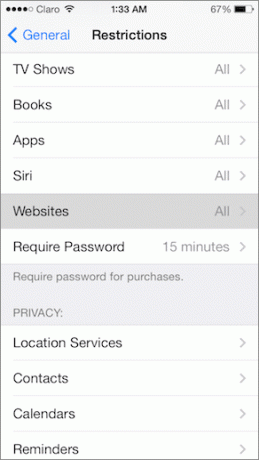
4. korak: Na naslednjem zaslonu boste videli tri različne možnosti, ki vam omogočajo, da izberete, kako boste omejili spletna mesta, po katerih lahko brskate s Safarijem. Najboljša možnost, da izberete tukaj, je druga: Omejite vsebino za odrasle.
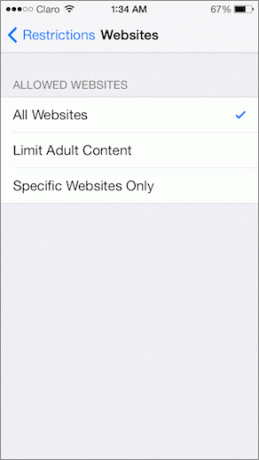

To bo omejilo dostop do večine spletnih mest z vsebino za odrasle. Poleg tega vam bo omogočilo, da dodate katero koli določeno spletno mesto na seznam spletnih mest, do katerih bo vaš iPhone omejil dostop.
5. korak: Dodajanje spletnega mesta na ta seznam je tako preprosto, kot da se dotaknete te možnosti in vnesete njen naslov URL.

Pomembno: Več spletnih mest ima mobilne različice z različnimi URL-ji. Zato poskrbite, da boste vsakega od teh ročno dodali v Safarijev blok seznamu, saj blokiranje, recimo, namizne različice spletnega mesta za odrasle ne zagotavlja, da bo njegova mobilna različica blokirana kot no.
Uporabite funkcijo »Povezave v skupni rabi« v sistemu iOS 7
To je zelo čedna in malo znana lastnost Safarija na iOS 7. Omogoča vam, da centralizirate ali združite vse povezave, ki jih vaši stiki in znanci delijo prek družbenih omrežij na na enem mestu v Safariju, hkrati pa jih ne mešate z drugimi pomembnimi povezavami, kot so vaši zaznamki za primer.
Za dostop do njih se prepričajte, da ste prijavljeni v svoja družabna omrežja na svojem iPhoneu, npr Twitter in Facebook.
To lahko storite tako, da se obrnete na Nastavitve in nato tapnite katero koli od teh družbenih omrežij (Twitter v našem primeru).


Ko to storite, pojdite v Safari in tapnite ikono zaznamkov na dnu zaslona (v obliki knjige). Tam tapnite skrajni desni zavihek s simbolom "@" in videli boste vse povezave, ki jih vaši stiki delijo z vami v družbenih omrežjih.


Tukaj jih imate. Ti malo znani nasveti bodo zagotovo izboljšali vašo izkušnjo s Safarijem v iOS 7, hkrati pa bo veliko varnejši za vse okoli vas.
Nazadnje posodobljeno 3. februarja 2022
Zgornji članek lahko vsebuje pridružene povezave, ki pomagajo podpirati Guiding Tech. Vendar to ne vpliva na našo uredniško integriteto. Vsebina ostaja nepristranska in pristna.



